Så här rensar du e-postlagring på Mac
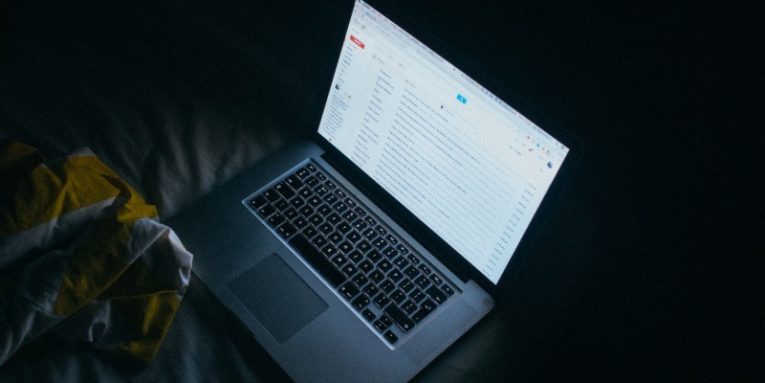
Många Mac-applikationer tar betydande mängder hårddiskutrymme när du använder dem tillräckligt länge. En av de största gärningsmännens är Macs Mail-app, särskilt om du hanterar ett stort antal dagliga e-postmeddelanden. Nedan kommer vi att förklara hur man kontrollerar mängden utrymme som Mail-appens cache tar, samt hur man rengör e-postlagringen från gamla filer som du inte längre behöver:
Kontrollerar Mails lagring
Det första du ska göra är att kontrollera om problemet är värt att undersöka. Öppna Apple-menyn -> Om den här Mac -> Lagring -> Hantera -> E-post . Detta kommer att berätta exakt hur mycket utrymme Mail-appen tar. Listan till vänster ger dig också information om hur mycket utrymme alla systemmappar använder just nu.
De filer som äter mest utrymme när det gäller e-post är bilagor - det här är dock inte bara bifogade bilder och dokument. Mail-appen laddar också ner alla signaturbilder, företagslogotyper och annat medieinnehåll i e-postens kropp.
Om du bestämmer dig för att Mail tar mer utrymme än du vill ha det, är det dags att vidta åtgärder.
Stoppa Mail från att ladda ner bilagor
Mail tenderar att ladda ner bilagor för att göra det lättare att se e-postmeddelanden, såväl som att göra dem tillgängliga medan du inte har någon internetanslutning. Tack och lov kan du välja bort den här funktionen genom att gå till Mail -> Inställningar -> Konton -> Kontoinformation . Välj 'Inga' bredvid 'Ladda ner bilagor:'
Ta bort gamla bilagor samtidigt
Även om det är möjligt att ta bort e-postbilagor en efter en genom att öppna varje enskilt meddelande, är det långt ifrån effektivt. Tack och lov kan du automatisera uppgiften genom att gå till Apple-menyn -> Om den här Mac -> Lagring -> Hantera. Välj "Mail" till vänster och tryck sedan på "Bilagor" och "Radera".
Radera e-postbilagor manuellt via Finder
Om du bara vill ta bort vissa, stora e-postbilagor kan du göra det via Finder istället för att använda Mail-appen. Denna metod bör vara snabbare eftersom du inte behöver öppna meddelanden en efter en. Öppna Finder -> Gå -> Gå till mapp och ange '~ / Library / Containers / com.apple.mail / Data / Library / Mail Downloads'
Detta gör att du kan bläddra bland alla e-postbilagor och innehåll som Mail-appen har lagrat - helt enkelt ta bort de poster du inte behöver.





